许多用户在使用电脑的时候都会打开一些特殊的端口来调整一些电脑专业的东西,但是不少小白用户并不知道怎么在防火墙上打开端口,其实操作方法非常的简单,下面小编就带着大家一起看看怎么操作吧!
操作方法:
1、依次点击开始-控制面板-Windows防火墙。
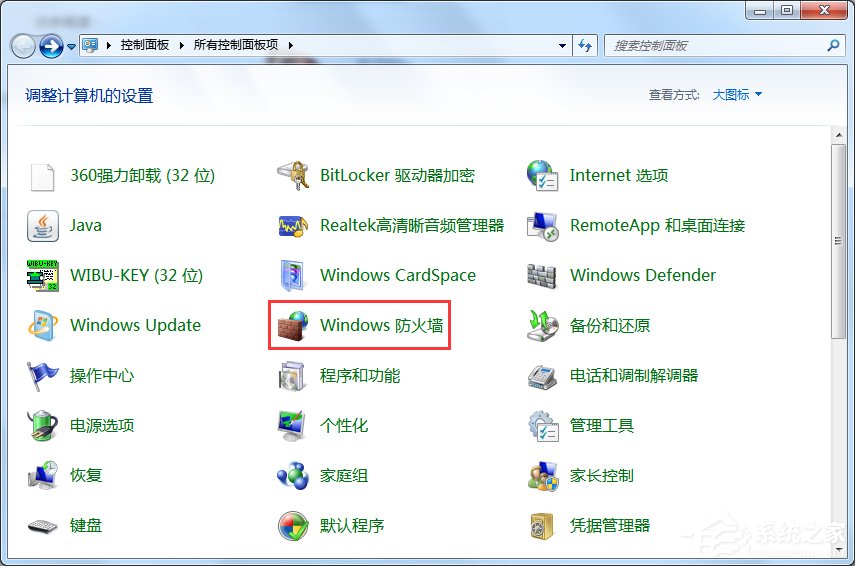
2、点击打开或关闭Windows防火墙打开Windows防火墙。
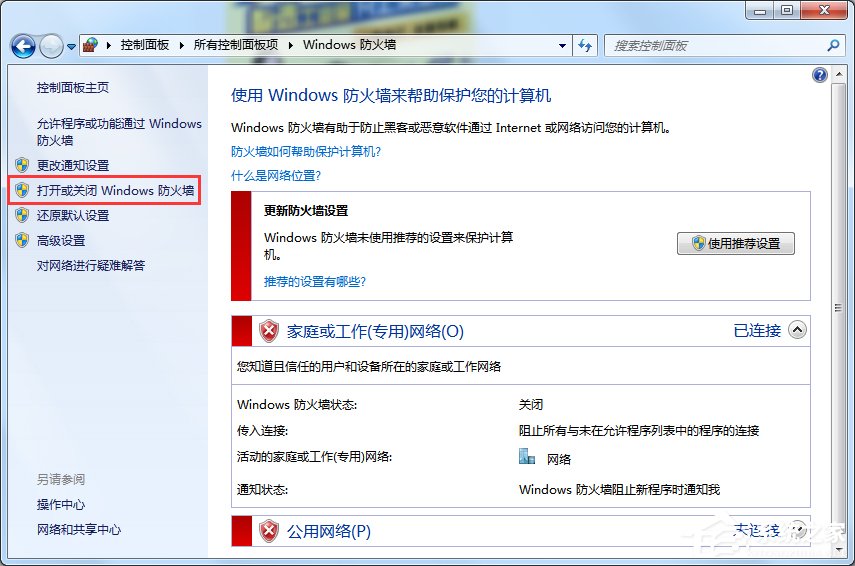
3、点击高级设置。
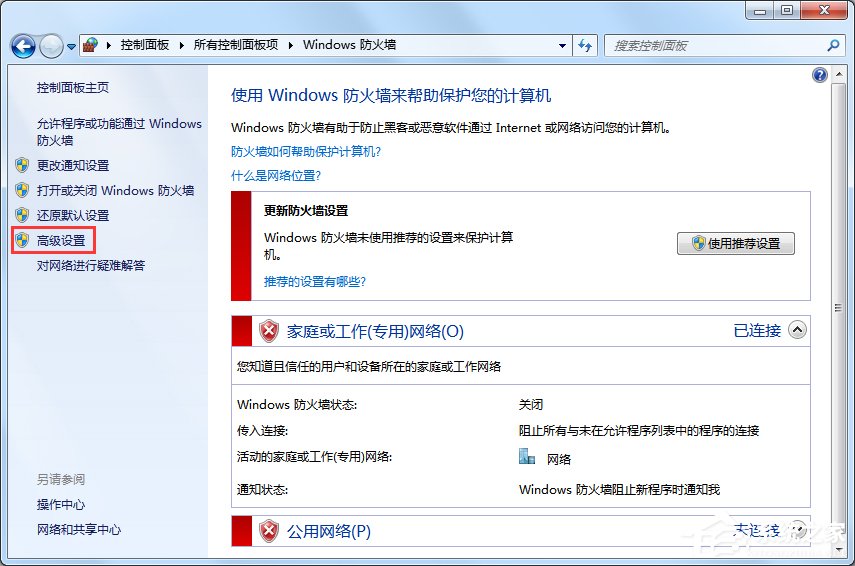
5、点击端口,单击下一步。
Win7打印机安装失败提示向此计算机添加此设备失败怎么解决?
打印机是我们在办公室内必备的设备之一,我们连接打印机后在设备和打印机中添加打印机即可使用,但是有用户遇到问题:向此计算机添加此设备失败,提示请从控制面板的管理工具中启用并启动“pnp-x ip”总线枚举器,这该怎么办?下面我们就来看看解决的办法。
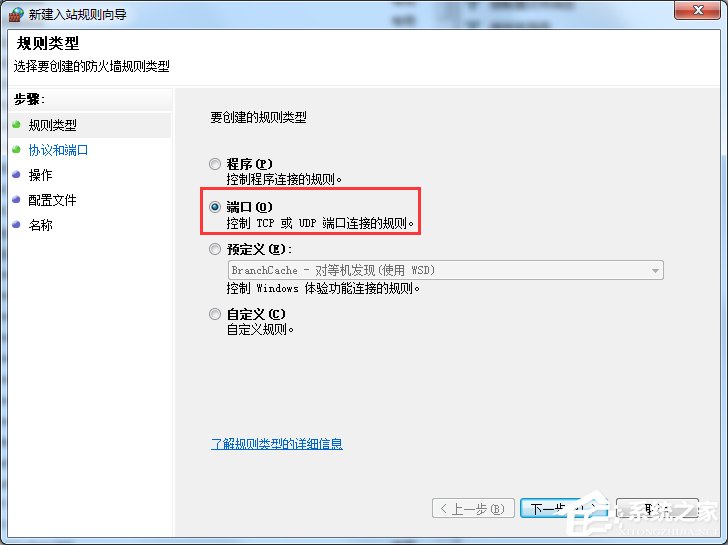
6、选择相应的协议,如添加8080端口,我们选择TCP,在我写的本地端口输入8080。
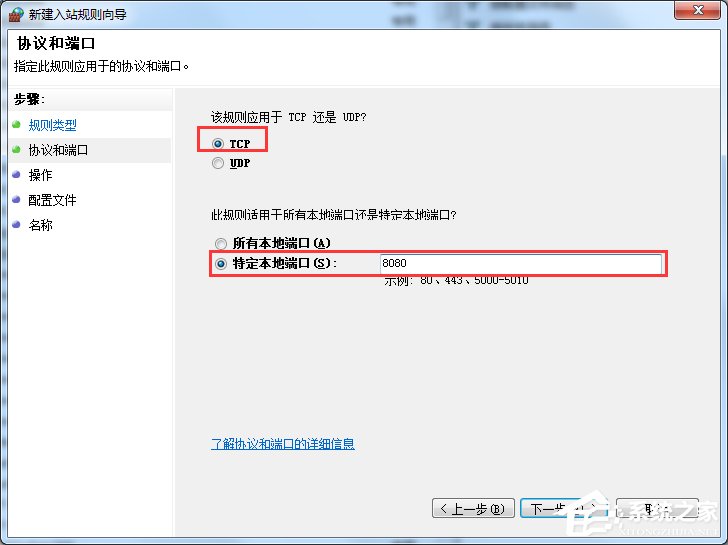
7、选择允许连接,点击下一步。

8、检查域、专用、公司,点击下一步。
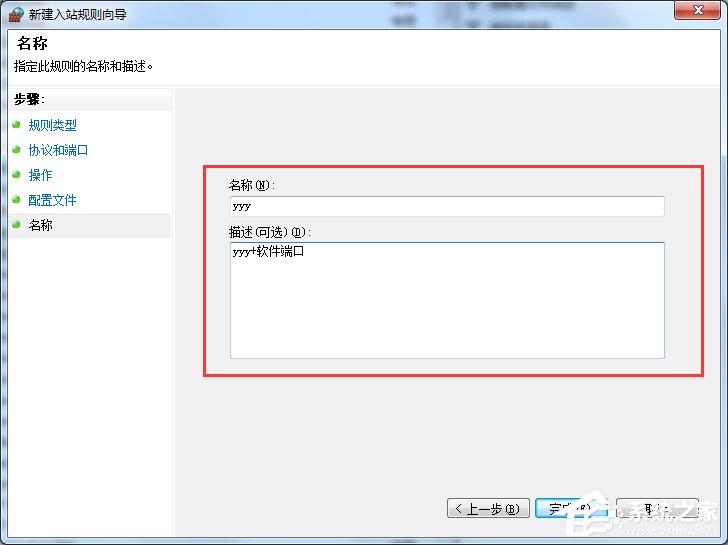
9、输入端口名称,点击完成。
这就是Win7在防火墙上打开端口的方法。我们只需要先打开防火墙,然后设置一些端口。详见文章内容。
本篇电脑技术文章《Win7电脑怎么在防火墙上打开端口?》由下载火(xiazaihuo.com)纯净系统之家网一键重装软件下载平台整理发布,下载火系统重装工具网可以一键制作系统启动盘,也可在线一键重装系统,重装好的系统干净纯净没有预装软件!Win7系统怎么改装Win10系统?
许多用户最近在使用Win7系统的时候,觉得不是非常的好用,就想要改装Win10系统,但是又不知道怎么操作,下面小编就带着大家一起来看看吧! 教程准备工作: 1、一台正常使用的电脑系统是Win7,也可以是Win10 2、一个微软官方的Windows 10 Version 1803 甚至更






